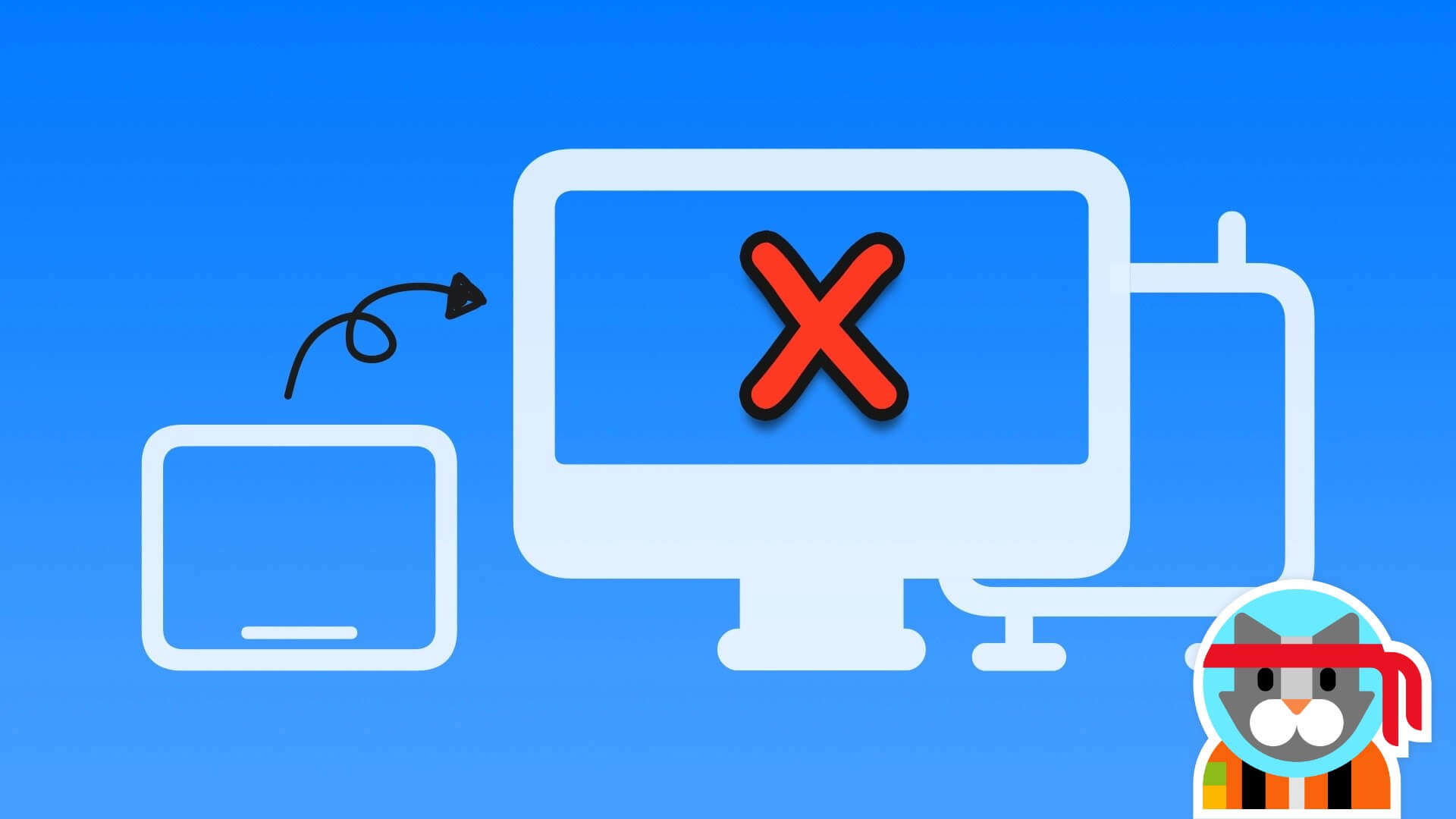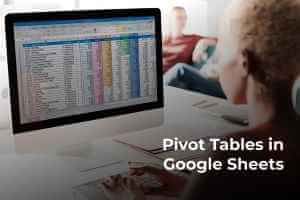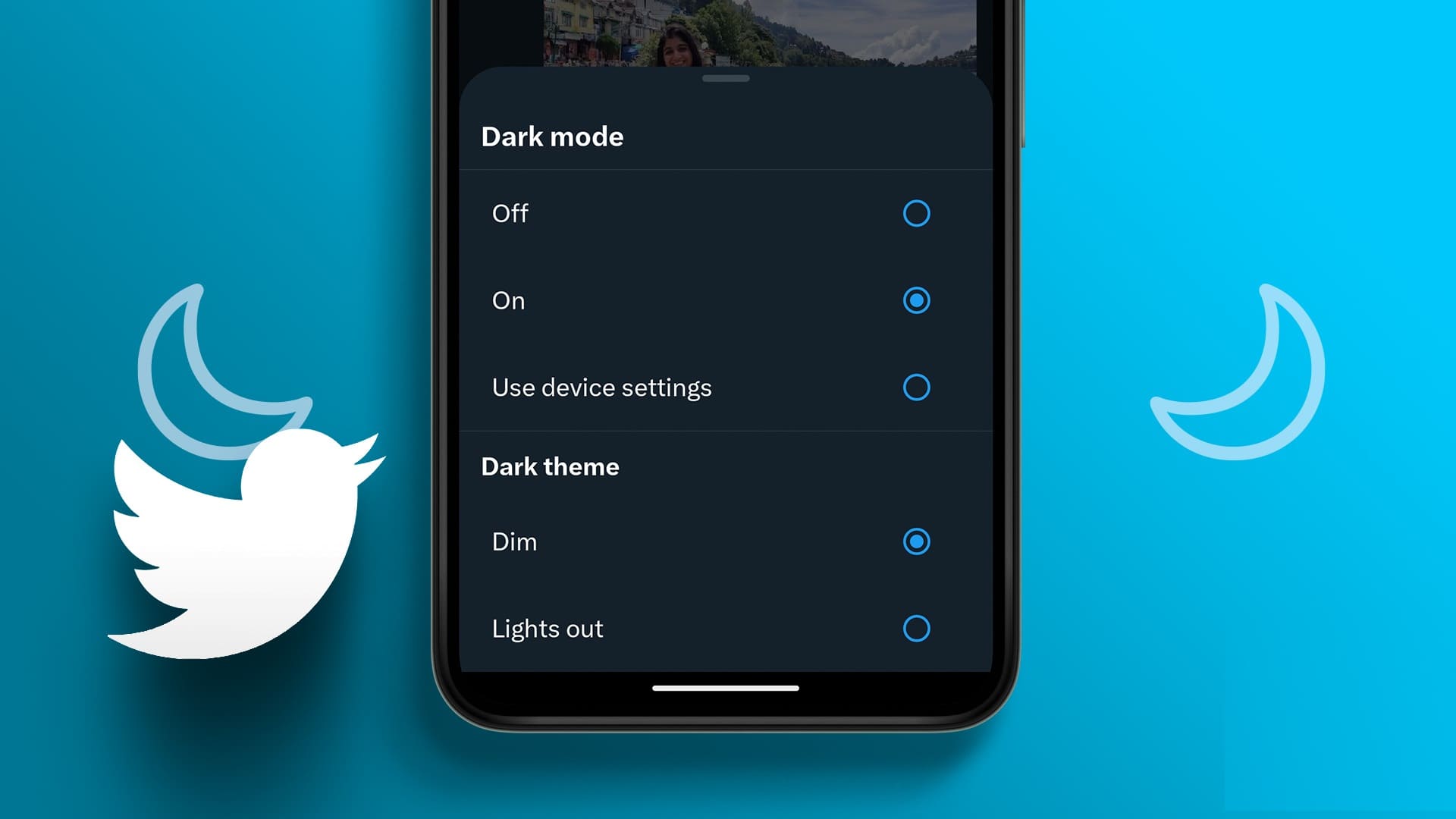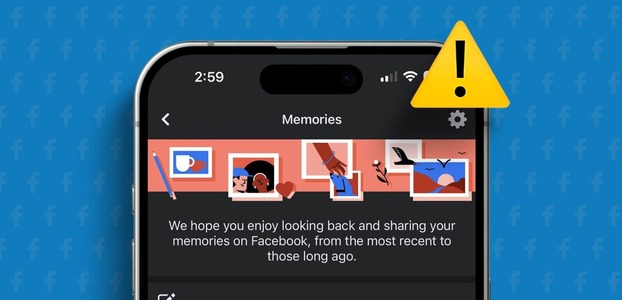クイック設定パネルは、SamsungGalaxy電話の非常に便利な機能です。 これは、電話をカスタマイズするために必要なすべての設定にアクセスするためのショートカットです。
このパネルには、画面の上から下にスワイプしてアクセスできます。 ステータスバーの両側にあり、いつでも必要なすべての設定にすばやくアクセスできます。 クイック設定パネルは、最も便利な設定のみを表示するようにカスタマイズできます。
お使いのSamsungGalacy電話には、想像以上に便利なクイック設定パネルがあります。 携帯電話のBluetooth接続を切り替える場合でも、画面の向きをロックする場合でも、[クイック設定]パネルを使用すると、どの画面からでもこれらすべての切り替えにアクセスできます。
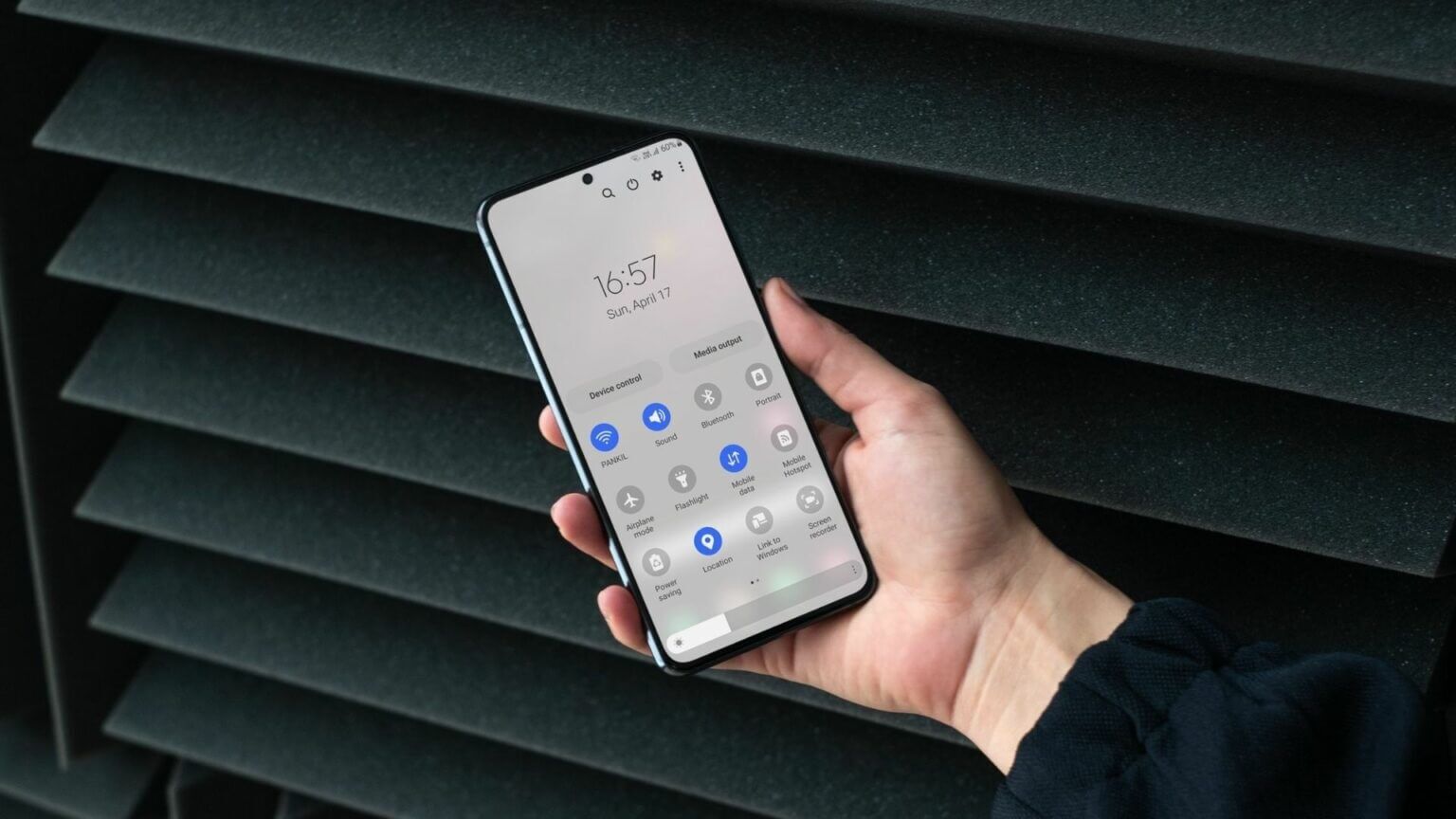
サムスンの携帯電話のクイック設定パネルにアクセスしてカスタマイズする方法を知りたいですか? このガイドに答えがあります。 それで、それ以上の苦労なしに、それを始めましょう。
クイック設定パネルにアクセスする方法
画面上部から下にスワイプすると、クイック設定パネルにアクセスできます。 通知バーのすぐ上にいくつかのボタンがあります。 もう一度下にスワイプして、残りのキーにアクセスします。


または、XNUMX本の指で上から下にスワイプして、すべてのクイック設定ボタンに一度にアクセスすることもできます。
これらのボタンをクリックすると、電話の特定の機能を有効または無効にできます。 たとえば、Wi-Fiボタンをクリックすると、オンまたはオフになります。 Wi-Fiボタンを長押しすると、スマートフォンのWi-Fi設定にアクセスできます。
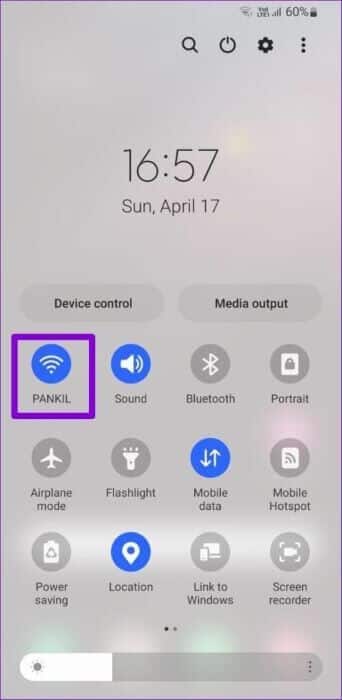
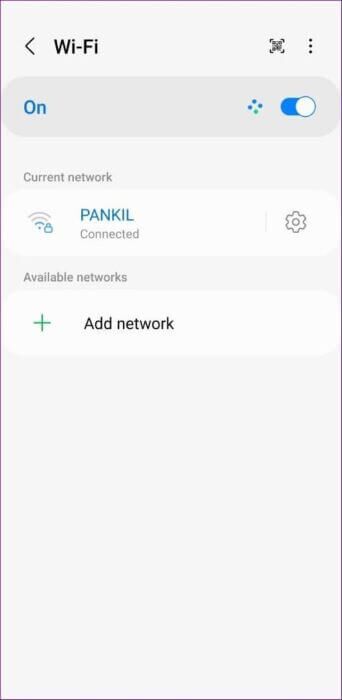
ボタンの名前(アイコンの下)をクリックして、設定アプリを開かずにオプションにアクセスすることもできます。
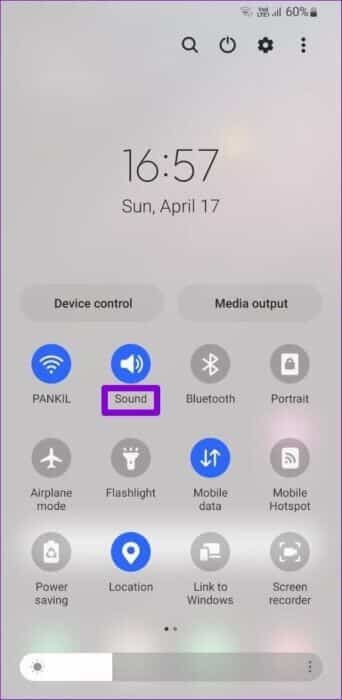
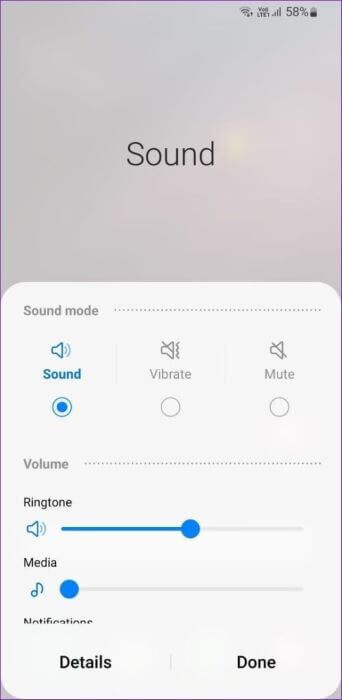
クイック設定パネルの残りのボタンも同じように使用できます。 シングルUIを使用すると、クイック設定パネルのレイアウトを希望どおりにカスタマイズすることもできます。
クイック設定パネルのレイアウトをカスタマイズする方法
クイック設定パネルのレイアウトをカスタマイズするには、ボタンを追加、削除、および再配置して、お気に入りの設定にすばやくアクセスできます。
クイック設定ボタンの追加、削除、再配置
ステップ 1: 画面を上からXNUMX回下にスワイプして、クイック設定パネルにアクセスします。


ステップ 2: 右上隅にあるXNUMXつのドットのメニューアイコンをタップし、[ボタンの編集]オプションを選択します。

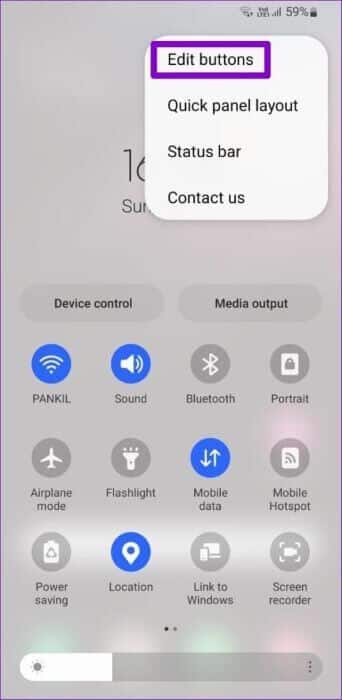
ステップ3: 使用可能なボタンの下に、クイック設定パネルに追加できるいくつかのキーがあります。 ボタンを押したままパネルにドラッグして追加します。 好きなものを追加できます。
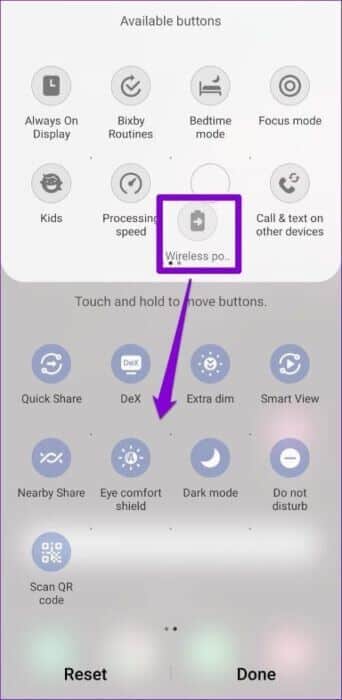
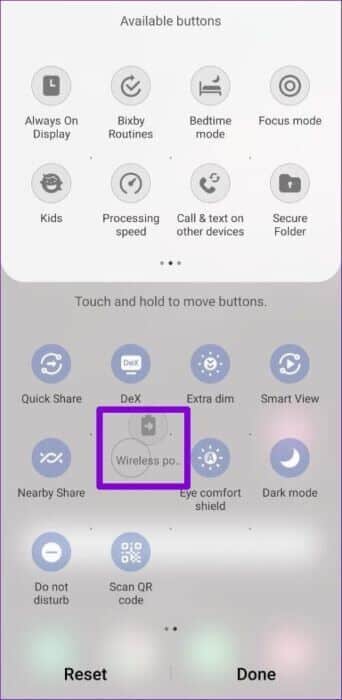
同様に、クイック設定パネルからボタンを削除することもできます。
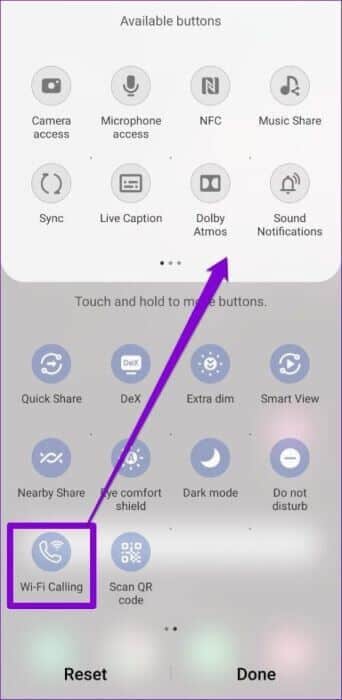
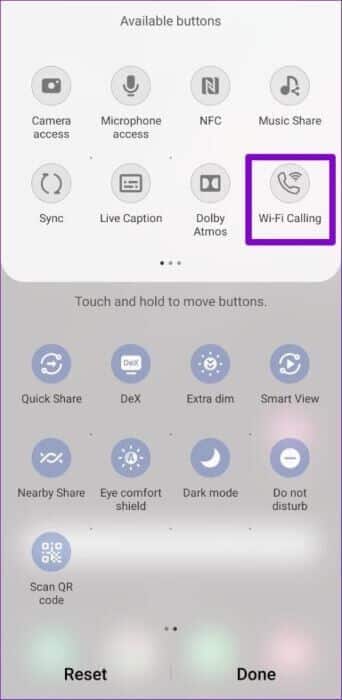
ステップ 4: 重要なボタンを追加し、不要なボタンを削除した後、頻繁に使用するトグルが常に手元にあるように、それらのボタンを再配置できます。 最初のXNUMXつのボタンには、通知ドロワーからもアクセスできます。
ボタンを押したままドラッグして、ボタンを並べ替えます。
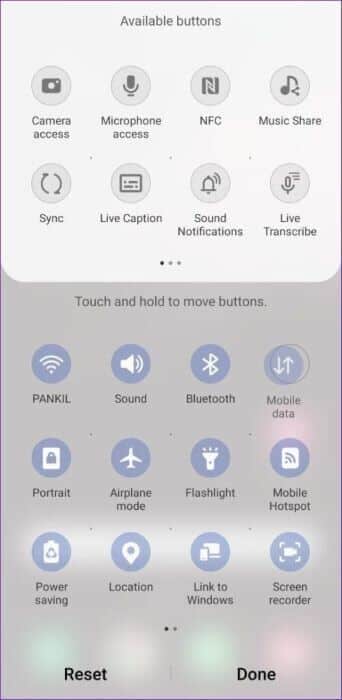
ステップ 5: すべての変更を行ったら、画面の右下隅にある[完了]をタップします。
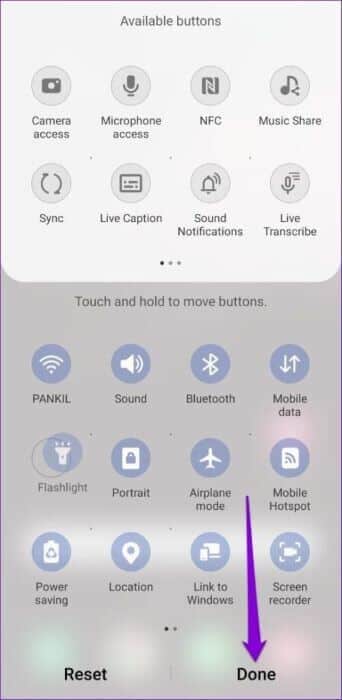
明るさスライダー、デバイスコントロール、メディアイジェクトボタンを表示または非表示にします
上記とは別に、クイック設定パネルには、明るさスライダー、デバイスコントロールボタン、メディアイジェクトボタンもあります。 これらのオプションがクイック設定パネルに表示されるタイミングを指定できます。 それを行う方法を見つけるために読んでください。
ステップ 1: 画面の上部からXNUMX回下にスワイプして、クイック設定パネルにアクセスします。


ステップ 2: 画面の右上隅にあるXNUMXつのドットのメニューアイコンを使用して、クイックパネルレイアウトを選択します。

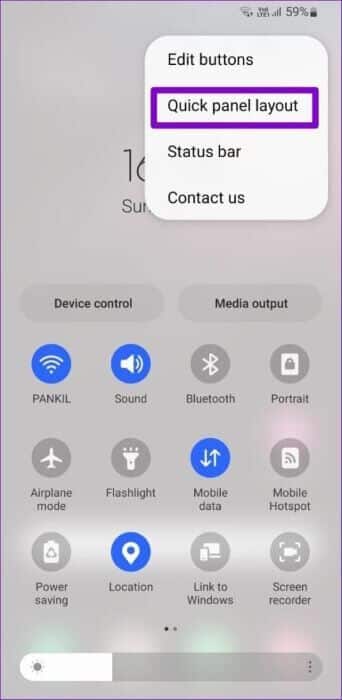
ステップ3: 次に、明るさコントロールをクリックして、スライダーを常に表示するか、クイックパネルを展開したときにのみ表示するかを指定します。 携帯電話で明るさの適応を使用していない場合は、[常に表示]オプションをすばやく選択して、明るさのスライダーにアクセスできます。
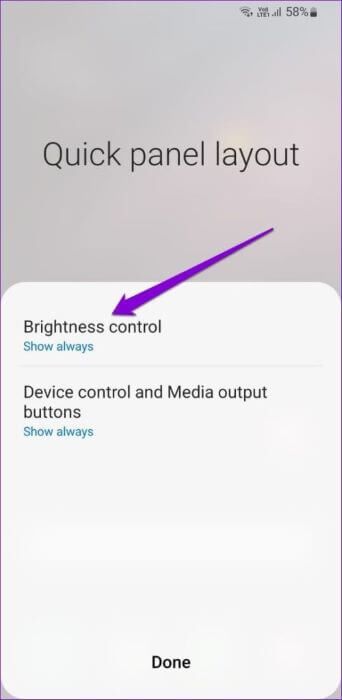
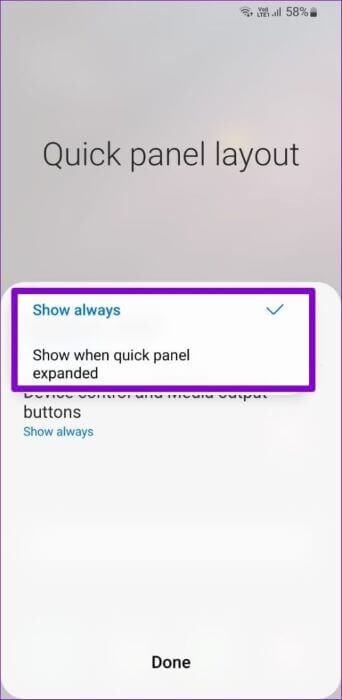
同様に、デバイスのコントロールボタンとメディア出力をいつ表示するか、完全に非表示にするかを指定できます。
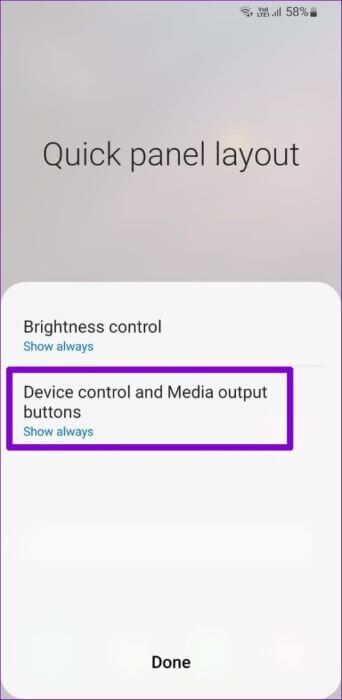
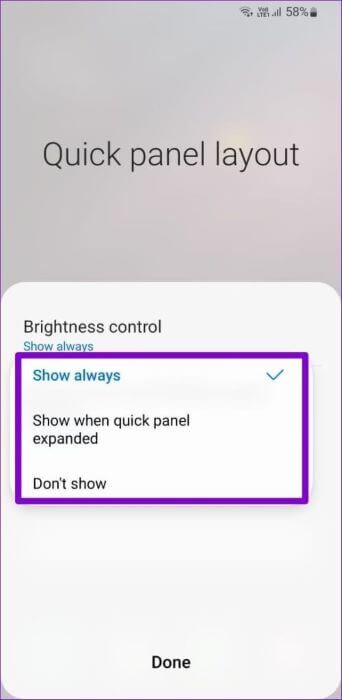
ステップ 4: 最後に、[完了]をクリックして変更を保存します。
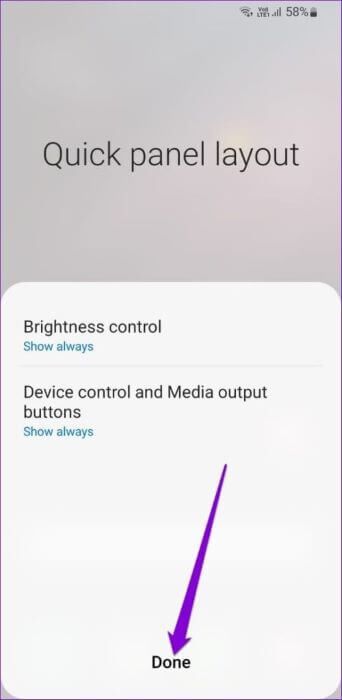
クイック設定パネルをリセットする方法
[クイック設定]パネルに多くの変更を加えて最初からやり直したい場合は、[クイック設定]パネルをデフォルトの順序に簡単にリセットできます。 それを行う方法を見つけるために読んでください。
ステップ 1: 画面の上部からXNUMX回下にスワイプして、クイック設定パネルにアクセスします。


ステップ 2: 画面の右上隅にあるXNUMXつの点線のメニューアイコンをタップします。 結果のリストから編集ボタンを選択します。

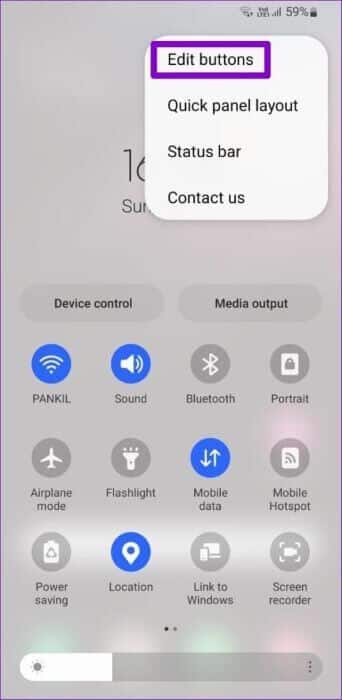
ステップ3: 左下隅にある[リセット]オプションをタップし、プロンプトが表示されたらもう一度[リセット]をタップします。
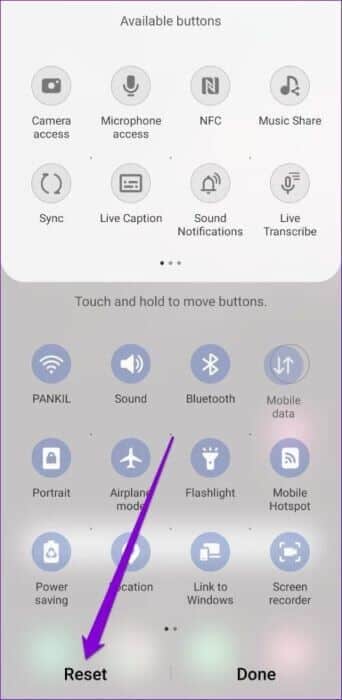
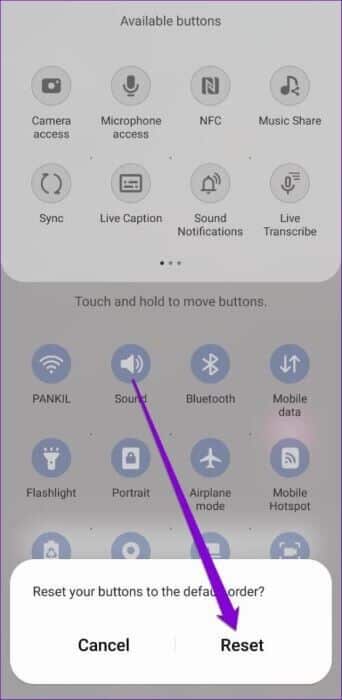
素早く考える
SamsungのOneUIの最も優れている点は、通常のAndroidグッズに加えて多くのカスタマイズオプションを提供していることです。 クイック設定パネルは、この良い例です。 また、Samsung Good Lockを使用して、配色を変更することにより、電話のクイック設定パネルをさらにカスタマイズすることもできます。